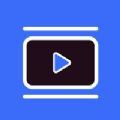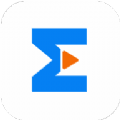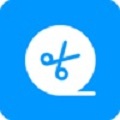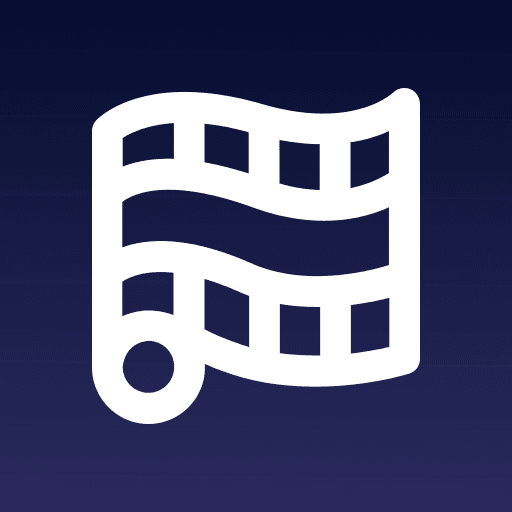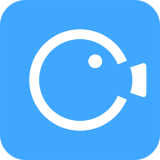剪映如何给视频加背景?剪映是一款剪辑视频的软件,对于新手和小白用户制作剪辑视频非常友好,带有多种特效功能以及裁剪变速功能,非常好用,但是会有好多小伙伴都不知道有些功能如何使用, 下面分享吧小编为大家带来了相关教程,需要的小伙伴快来看看吧。
方法/步骤分享:
1、首先先打开手机界面,然后点击手机界面中的“剪映”图标。
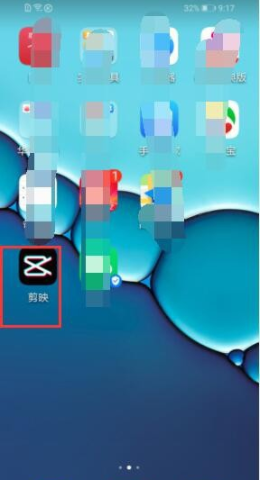
2、在打开的剪映的操作界面中,然后点击“点击开始创作”按钮。
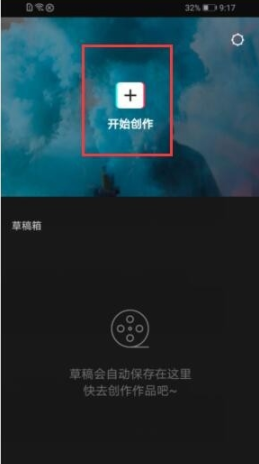
3、在打开的界面中,点击选择一个视频。
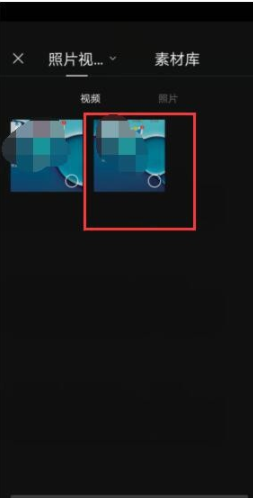
4、选择好视频后,点击下方的”添加到项目“按钮。
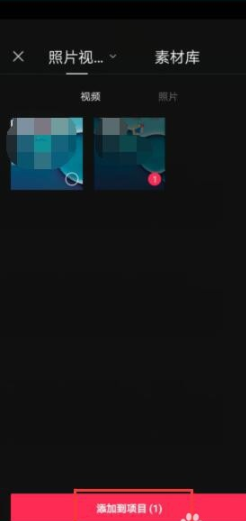
5、在出现的界面中,点击的下方”背景“选项。
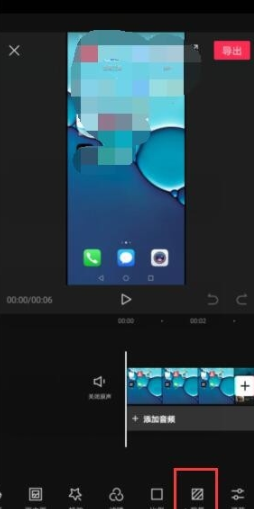
6、在出现的界面中,选择一个颜色。
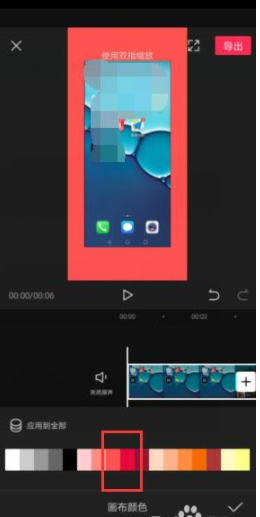
7、在出现的界面中,然后点击右上角的”导出“按钮。
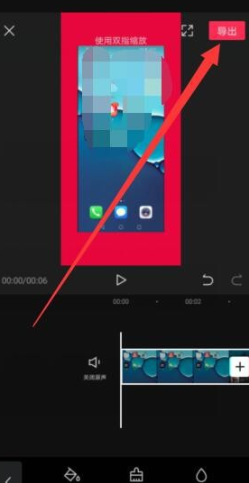
8、在这个操作界面中,出现正在导出的字样,等待一会。
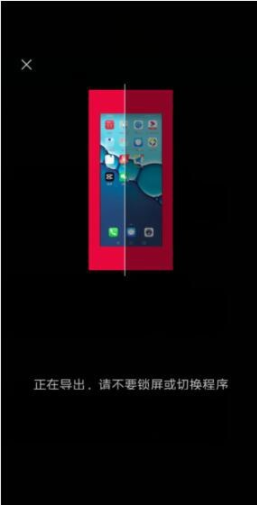
9、最后导出成功后,点击”完成并保留草稿“按钮即可。

以上就是小编跟大家分享的剪映给视频加背景方法介绍,想了解更多剪映的教程使用,欢迎关注分享吧下载站,每天为你带来各种类型的教程下载!
| 剪映各个功能使用教程大全 | |
| 调节阴影 | 变速视频 |
| 画中画功能使用 | 设置视频封面 |
| 旋转视频 | 去除水印 |
| 使用画布模糊 | 闪退解决 |
| 更多相关教程:点击查看 | |